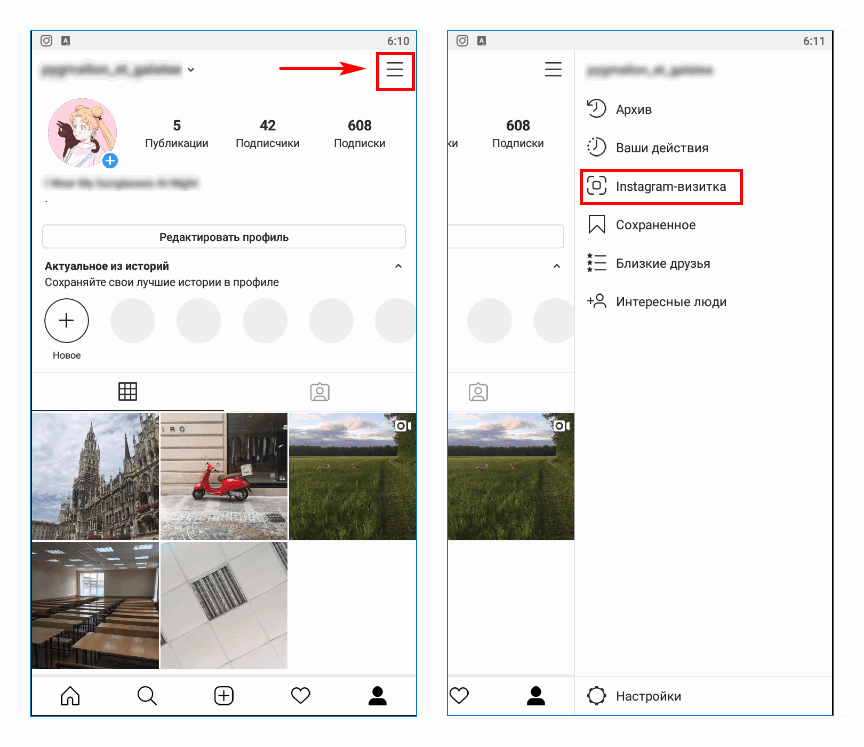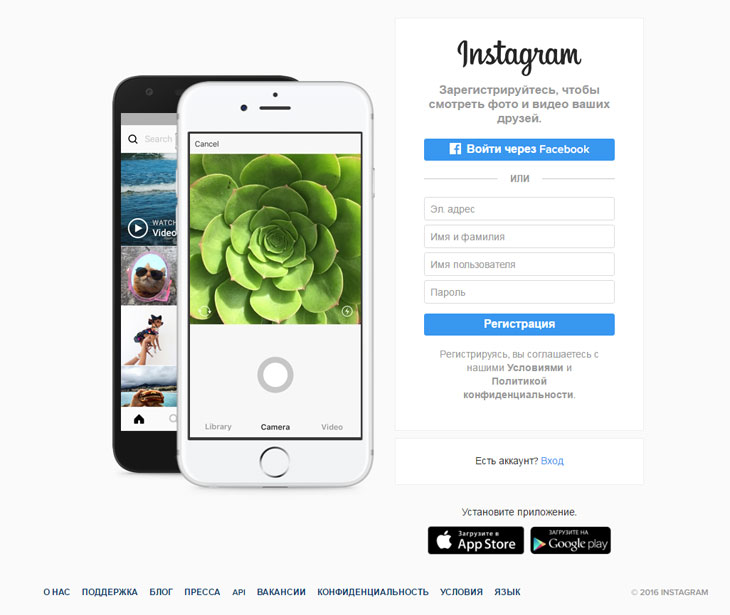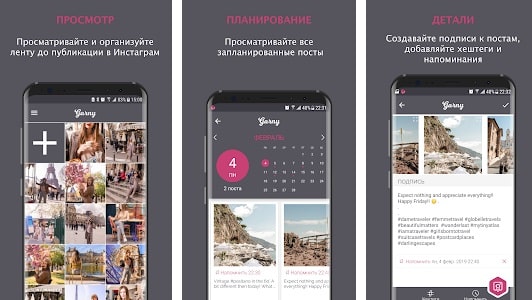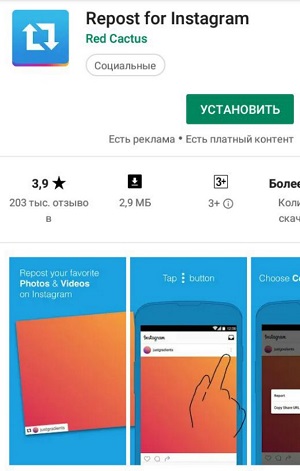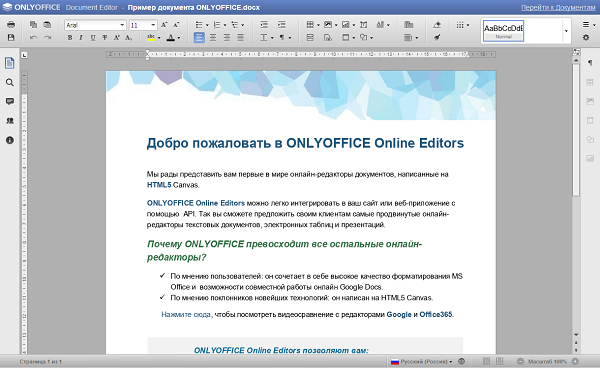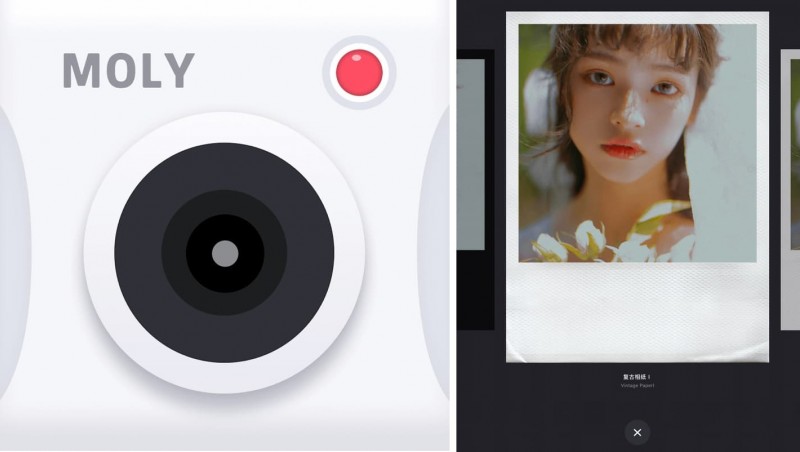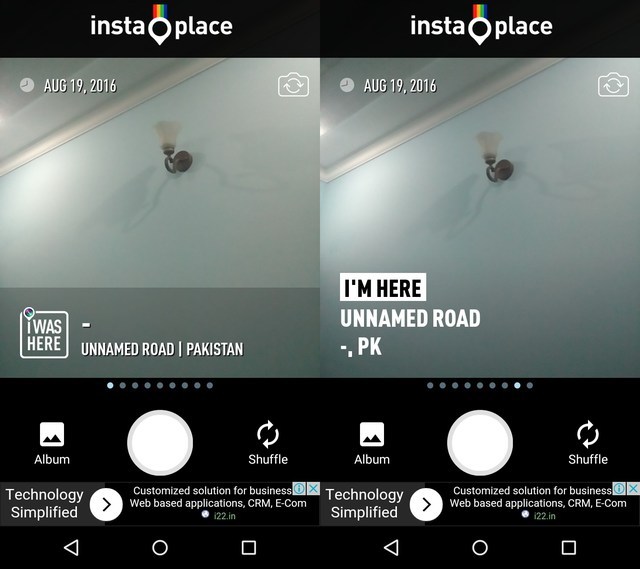Как работать с текстом в instagram
Содержание:
- Добавление надписи в сторис
- Особенности создания красивых публикаций в Instagram
- Как использовать хештеги в подписи
- Для аватарки Инстаграм
- Краткость — сестра таланта
- Как сделать надпись на фото в Инстаграме
- Чего следует избегать во время обработки
- Что написать под фото
- iPhone
- Как делать привлекательные подписи в Instagram?
- Другие полезные приложения для картинок в Инстаграм
- Snapseed – приложение для наложения цитат на фото в Инстаграм
- Как добавить фото в Инстаграм с компьютера, используя официальное мобильное приложение
- Для девушек
- Делаем подпись на изображении
Добавление надписи в сторис
Через встроенные инструменты в сторис вы можете наложить надпись сразу в режиме редактирования публикации (фото или видео). Вы можете добавить как классический текст с различными вариантами оформления, так и текст в виде хештега, отметки другого профиля.
Способ 1: добавление классического текста
Инстаграм предлагает множество инструментов для добавления надписей на фото и их редактирования. Как написать на фото в Инстаграмме в истории:
- Откройте режим создания историй со страницы своего профиля и загрузите нужную картинку или видео.
- Добавьте любой текст.
- В правом верхнем углу кликните на иконку с изображением букв (1) – она позволит вам добавить надпись.
- Откроется панель инструментов. Передвиньте переключатель (1), чтобы изменить размер текста. На нижней панели вы сможете выбрать подходящий шрифт (2) из числа доступных в приложении. Кликните на спектр на верхней панели (3), чтобы изменить цвет текста.
- Выберите любой цвет из представленных ниже. Вы так же можете выбрать инструмент «пипетка», расположенный слева, чтобы автоматически подстроить цвет текста под вашу публикацию.
- Далее вы сможете использовать следующие инструменты редактирования:
- 1 – выравнивание текста по левому/правому краю, центру, ширине;
- 2 – вернуться к редактированию шрифта;
- 3 – добавить цветную обводку для текста (самостоятельно выбрать цвет не получится – он автоматически подберётся под цветовую палитру текста);
- 4 – добавить анимацию (при загрузке сторис текст появится не сразу, а будет загружаться постепенно, по словам).
- Нажмите «Готово» в правом верхнем углу, чтобы сохранить изменения и перейти к публикации истории.
Способ 2: добавление хештегов, отметок
Если вы хотите не просто добавить красивую надпись, а привлечь к публикации внимание, при помощи встроенных инструментов вы сможете добавлять на пост хештеги, отметки пользователей, а также создавать различные тесты, опросы. Как это сделать:
Как это сделать:
- Перейдите в режим создания историй и добавьте нужное изображение или видео.
- Кликните на изображение наклейки (1) на верхней панели. Вам откроются дополнительные инструменты.
- Выберите «Упоминание» или «Хештег» (2), после чего в открывшееся окно введите нужные данные.
- Нажмите «Готово» в правом верхнем углу.
- Чтобы изменить оформление, кликайте пальцем на надпись – её цвет будет меняться. Чтобы изменить размер – просто потяните иконку пальцами.
Как изменить шрифты для Stories
Если вы хотите разнообразить свои публикации, попробуйте добавить необычные шрифты. Сделать это можно через установку дополнительных приложений. Рассмотрим на примере утилиты «Шрифты и стикеры для Инстаграм» для iOS:
- Установите приложение.
- Вы можете не регистрироваться в системе – программа предлагает большой выбор бесплатных вариантов оформления. Выберите подходящий.
- Введите нужный текст и кликните на значок скачивания в правом верхнем углу (1).
- В левом нижнем углу кликните на следующий значок скачивания (2) – набранный текст автоматически скопируется в буфер обмена в нужном форматировании.
- Откройте режим создания историй, добавьте нужное изображение или видео. Вставьте скопированную надпись.
- Опубликуйте stories.
Особенности создания красивых публикаций в Instagram
Существует несколько основных способов сделать красивую подпись на фотокарточке в Инстаграм.
Все они состоят в использовании внешних инструментов, а именно:
- мобильных приложений для ОС «Андроид» и iOS;
- десктопных инструментов, являющих собой микс из веб-сервисов и стационарных программ, с простым и удобным функционалом;
- профессиональных программ для опытных в графическом дизайне специалистов.
Наиболее простым и удобным вариантом добавить подписать фотографию в Instagram является использование мобильных приложений для Андроид и iOS.
Работать с ними довольно просто:
- Вы запускаете приложение.
- Загружаете него в нужное фото.
- Активируете функцию работы с текстом.
- Добавляете на фото нужный текст.
- Размещаете его требуемым образом, и сохраняете полученный результат на телефон.
- Останется вставить фото в ваш Инстаграм стандартным способом.
Давайте рассмотрим попристальнее ряд таких приложений.
Как использовать хештеги в подписи
Чтобы добавить хештег, поставьте перед словом знак решетки. При публикации тег автоматически станет кликабельным.
В Instagram теги работают как ссылки, и переход по тегу переносит пользователя в общий рейтинг публикаций.
В раздел «Лучшее» попадают 9 фотографий. Выход в этот топ зависит от нескольких параметров, про которые социальная сеть не рассказывает подробно. Известно, что на выход в топ влияет количество реакций под публикацией, скорость набора лайков. Поэтому от того как подписать фото в Instagram во многом будет зависить и количество вовлеченных пользователей.
В разделе «Новейшее» находятся фотографии с хештегом, сортированные по дате публикации. Однако техподдержка Instagram признает, что и сюда снимок может не попасть. Из-за этой особенности платформы появились мифы про теневой бан Instagram: в аккаунте перестают работать хештеги. Это не так, просто в любом аккаунте любой снимок может не попасть в выдачу по тегу.
Заведите для компании брендированный хештег: так вы познакомите с ним пользователей, и они будут использовать его в UGC.
Под одной публикацией нельзя разместить больше 30 хештегов: остальные будут некликабельны.
Теги можно разместить как в подписи к фото, так и в комментарии к записи.
Для аватарки Инстаграм
Для аватарок в Инстаграме часто используют радужный фон. На него можно разместить фотографию таким образом, чтобы вокруг снимка всегда была круглая рамка, как при добавлении Историй.
Добавить такую подложку можно через приложение Pics Art или воспользоваться Photoshop для компьютеров.
Прежде чем создавать аватарку с основным цветом, пользователь должен убедиться в соблюдении размеров – не более 400х400 пикселей.
Как добавить фоновое изображение в Photoshop:
- Зайти в программу – Файл – Создать.
- В параметрах указать размеры для аватарки.
- Файл – Поместить.
- Разместить скачанный радужный фон по всему размеру холста.
- Растрировать слой – с помощью инструмента «Овал», выделить круглую область (зажать Shift).
- Правая кнопка мыши: «Вырезать на новый слой».
- Удалить предыдущий – внутри нового сделать еще один круг и нажать «Delete».
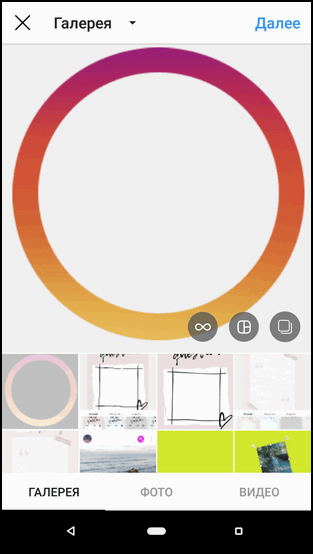
Теперь, в созданную рамку можно размещать любые фотографии, а лишние края убирать с помощью инструмента: «Архивная кисть». Чтобы не вырезать рамку, её можно взять из приложенного ниже архива.
Краткость — сестра таланта
Порой не хочется придумывать велосипед, мучаясь на тему «как подписать фото в инстаграм?». Тогда на помощь приходят простейшие фразы без особой смысловой нагрузки — коротко и ясно. Смайлы — еще один способ избежать мозголомки. С их помощью вы улыбаетесь, хмуритесь, плачете, танцуете и плывете. Язык эмодзи создает не менее оригинальные подписи к фото в инстаграм как самостоятельно, так и в дуэте с текстом.
- Я у мамы няшка.
- Мамина красавица — папина отличница.
- Я, еще раз я, и снова я.
- Фото без подписи.
- Просто оставлю это здесь.
- Разбавлю ленту собой.
- Я — собственной персоной.
- Образ дня.
- Я долго думал, что сказать, но решил промолчать.
- Просто красивое фото.
- Сотрудник года.
- Лицо довольного человека.
- Да, снова я. Ничего не меняется.
- Такое же фото, как все остальные.
- Создаем рабочий вид.
- Пока начальник не спалил.
- Неуникальный контент.
- Ничего оригинального — опять я.
- Красивая подпись под фото.
- Здесь должен быть текст, но его не будет.
- Без слов.
- Рыбалка с друзьями.
- Вечерние покатушки.
- Культурный отдых.
- Наконец-то, пятница.
- Семейный поход в кино.
- Дома.
- Наши уютные вечера.
- В кругу близких.
- Мои родные люди.
Как сделать надпись на фото в Инстаграме
Делать надписи на фото в Инстаграме возможно через приложения и Stories. Во втором случае доступно не только редактирование и добавление текста, но и сохранение файла на смартфон. С компьютера доступны мощные фоторедакторы, например: Photoshop.
Основные способы изменения и добавления текста на фото для Instagram:
- сторонние приложения-редакторы на телефон: Snapseed, HypeText, PicsArt;
- компьютерные программы – Photoshop, Paint;
- стандартные функции Telegram;
- Stories в Инстаграме.
В социальной сети добавлять текст на снимки через «Создать публикацию» невозможно. Единственные средства изменения и редактирования – цветокоррекция и добавление фильтров. Сделать надпись на фото в Инстаграме с телефона также доступно и на сайтах по типу PXLR. В его задачи входит обработка снимков. Представлено в качестве отдельного приложения и браузерной версии.
Добавление текста в Stories
Один из способов быстрого добавления текста для поста в Инстаграм – Истории. Пользователь может добавлять надписи, как на ранее созданный снимок, так и снятый после перехода в Stories.
Как добавить текст на уже готовое фото:
- Зайти в Инстаграм – авторизоваться.
- Лента – нажать по значку с фотоаппаратом «Истории».
- Выбрать: «Добавить из Галереи» — указать снимок.
- В правом верхнем углу нажать по значку: «Текст».
- Добавить надпись – Далее.
- Выбрать: «Скачать» — выйти из Stories.
Отредактированный снимок доступен и для размещения в Истории. В стандартных параметрах находится пять шрифтов и стилей. Среди них: модерн, неон, печатная машинка, классический и жирный.
Использование сторонних сервисов и приложений
В отличие от стандартных параметров Instagram, в сторонних приложениях (из Play Market и AppStore) доступны отдельные инструменты для добавления надписей. Там же, пользователь найдет список шрифтов для русской и английской раскладки.
Список приложений и сервисов:
- PXLR. Браузерная версия и мобильная практически не отличаются. Возможность создать интересную надпись, выбрав шрифт из категории;
- Pics Art. Ограниченный выбор шрифта, но есть функция «Создать выноску» в виде «облака» мыслей;
- Snapseed. Стандартный текстовый редактор, где большая часть шрифтов – для латиницы;
- Hype Text. Популярное приложение с каталогом «инстаграмных» символов и видов текста.
На компьютере, чтобы добавить оригинальный текст, пользователю нужно установить сторонние настройки и файлы. Каталоги шрифтов есть в бесплатном и платном доступе. Еще одним десктопным редактором считается Canva, где можно создать буклеты, плакаты и создавать посты для Инстаграма.
Чего следует избегать во время обработки
Учиться у успешных людей – это мудро. Однако никогда не надо подражать и втискивать своё понимание в чужие рамки. Индивидуальный стиль аккаунта не получится методом копирования. Есть несколько общих советов, чего делать точно не нужно:
- Нельзя нарушать базовый принцип выстроенной композиции. Любой снимок делится на 9 равных частей. Сетка, производящая такое деление, есть в Инстаграм и во встроенных камерах смартфонов. Объекты, составляющие суть снимка, должны находиться на одной из линий или на их пересечении. Если этого не придерживаться, ключевой элемент фото будет потерян для взгляда.
- Не следует снимать напротив солнца. Белых пятен или темных участков не избежать.
- Желтый или коричневый фон для портретных снимков – плохая идея. Никакое редактирование фото до конца не исправит неестественный цвет снимка.
- Необходимо следить, чтобы при «размытии» фона не стирались четкие контуры основной фигуры экспозиции. Такое часто случается и портит эффект от снимка.
- Не нужно перегружать фото обработкой. Во всем нужна мера, и естественность – наше всё.
- Не стоит злоупотреблять вспышкой. Естественный свет всегда выигрышнее.
Что написать под фото
Возможность написать текст появляется сразу при загрузке фотографии. Разберем это пошагово:
- Открываем Instagram.
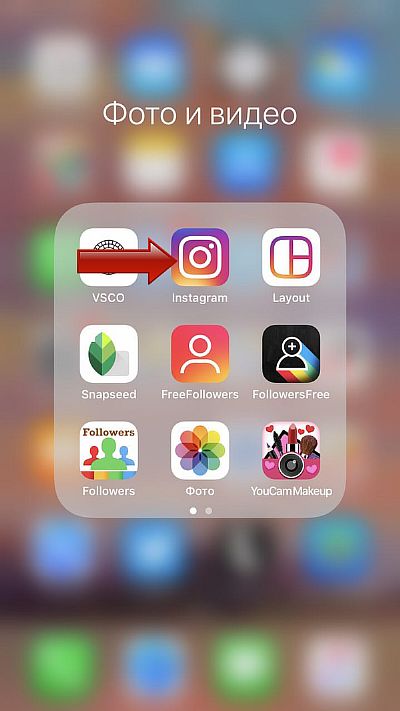
- Нажимаем на плюс.
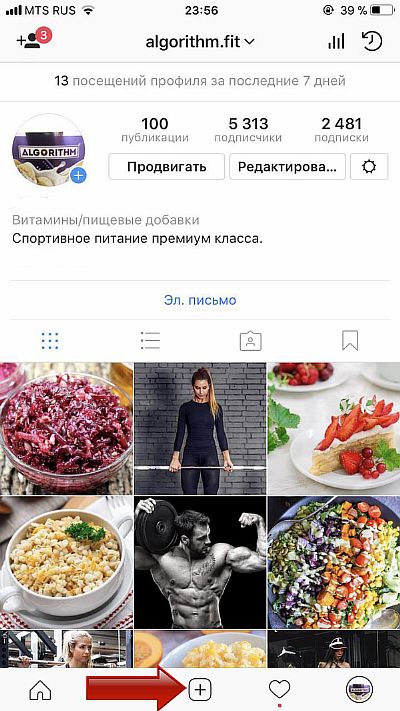
- Выбираем нужное фото из галереи и нажимаем «Далее».
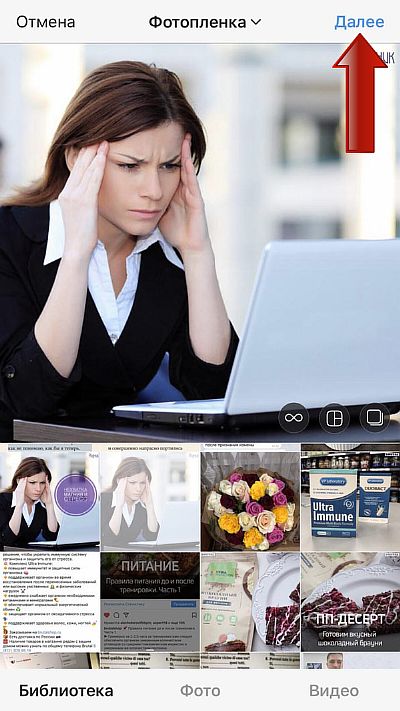
- Накладываем любой понравившийся фильтр и вновь нажимаем «Далее».
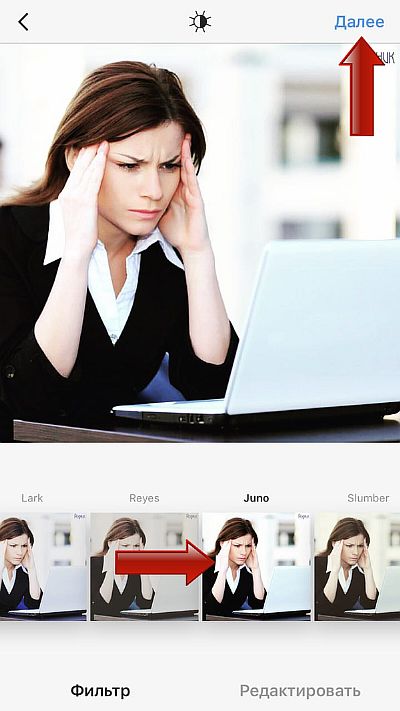
- Вводим текст в окошко с надписью: «Добавьте подпись…».
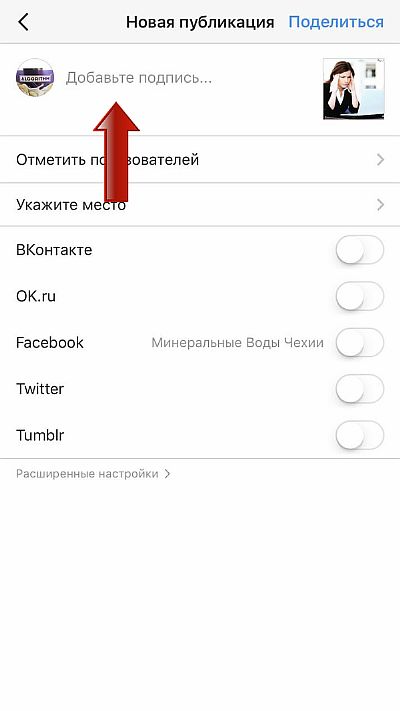
- При необходимости отмечаем пользователей, которые изображены на фото или имеют к нему отношение, и нажимаем «Поделиться». Готово!
Что бы вы не собирались подписать под фото, помните, что текст под фотографией должен хотя бы немного ей соответствовать. Иначе у подписчиков сложится ощущение, что автор поста сам не понимает своего посыла.
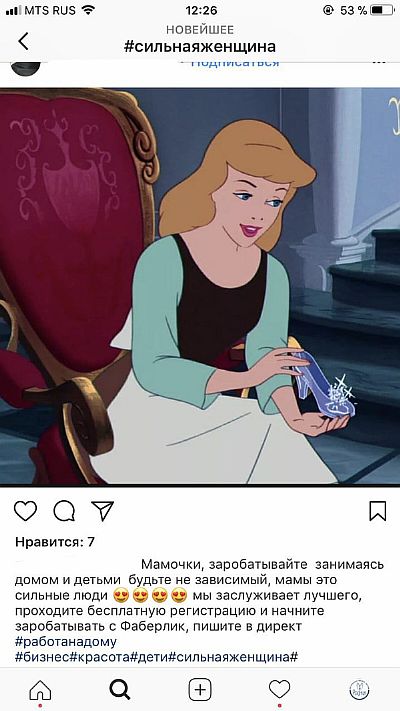
К примеру, этот пост посвящен работе на дому в организации, продающей косметические средства. А на фотографии – кадр из мультфильма «Золушка». Ожидания подписчиков, скорее всего, расходятся с реальностью, и пост сразу же отправляется вниз по ленте, никого не заинтересовав.
Если вы выкладываете фото своего кулинарного шедевра, поделитесь с подписчиками рецептом – красивый маркированный список ингредиентов станет прекрасной подписью в Instagram.
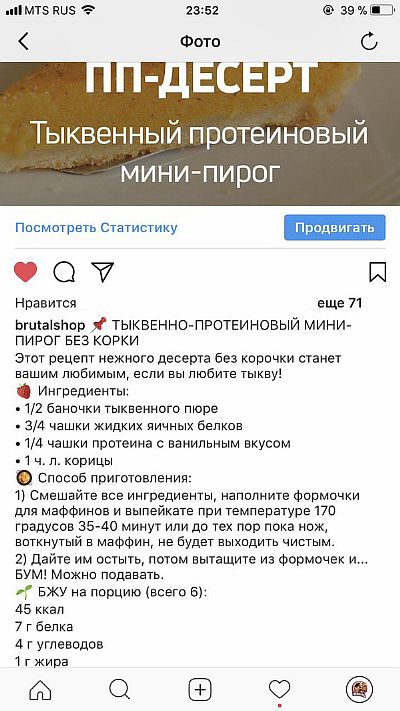
Если вы выкладываете фотографию, на которой не ясно, где вы находитесь и чем занимаетесь – объясните это своим подписчикам.
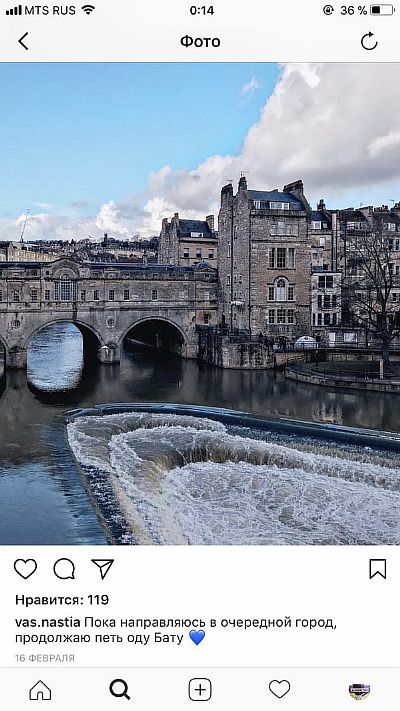
Другой хороший вариант – поделиться своими впечатлениями от происходящего.
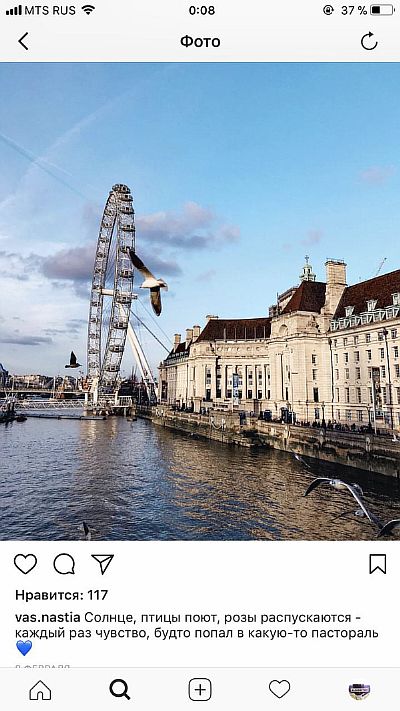
Заметьте, что начинающим пользователям можно ограничиваться тремя-четырьмя предложениями – слишком длинные тексты на первых порах будут лишь мешать набору «живой» аудитории.
Если вы пребываете в другой стране, ваши подписчики с радостью воспримут посты, в которых есть полезная для них информация. Например, куда стоит зайти в первую очередь и во сколько денежных знаков им это обойдется. И не забудьте поделиться собственными впечатлениями – вдруг популярнейшая экскурсия, по вашему мнению, совсем не стоит своих денег.
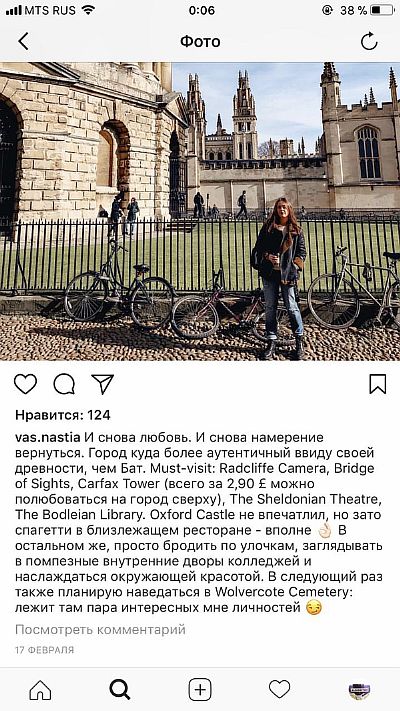
Если вы чувствуете, что вам действительно есть, что рассказать – пишите лонгриды, то есть длинные тексты, на чтение которых понадобится время. Такие тексты лучше заранее обдумывать и проверять на грамотность. Позаботьтесь о том, чтобы вашим подписчикам было легко понять вашу основную идею. Перед написанием текста представляйте вашу целевую аудиторию и ее возможную реакцию – это позволит сделать подпись к фотографии более интересной.

Лонгриды подходят и тем, кто ведет полноценный авторский блог, посвященный конкретной тематике. Например, похудению и фитнесу. Как правило, подписчики таких страничек заинтересованы в практических советах, поэтому готовы читать длинные посты.

Если мыслей не хватает даже на пару предложений, на помощь приходят цитаты и афоризмы
Впрочем, это хорошая идея не только в моменты творческого кризиса: грамотно подобранная цитата заинтересует подписчиков и заставит их задержать внимание на фотографии

Не приходится задумываться о том, как можно подписать фото, если на нем вы изображены с подругой (с парнем, с цветами, с детьми). Просто расскажите что-нибудь о том, как и по какому поводу было сделано это фото – или сделайте приятную памятную надпись о встрече. Хорошая идея – указать инстаграмный ник человека, изображенного на фото с вами, при помощи знака @.

Иногда бывают случаи, когда не нужны ни длинные тексты, ни короткие подписи – достаточно ограничиться просто смайликом и позволить подписчикам наслаждаться фотографией, додумав все самостоятельно.

iPhone
Рассмотрим инструкции для яблочных устройств.
Информации о себе
- Скачайте приложение Fonts & Text Emoji for Instagram из Апп Сторе.
- Запустите его, внизу выберите подходящий шрифт.
- В поле выше введите текст английскими буквами.
- Скопируйте преобразованный текст.
- Откройте инсту, перейдите в профиль. Откройте окно редактирования, в поле «О себе» вставьте получившийся текст.
В описании к фото
- Скачайте приложение Fonts & Text Emoji for Instagram из Апп Сторе.
- Запустите его, внизу выберите подходящий шрифт.
- В поле выше введите текст английскими буквами.
- Скопируйте преобразованный текст.
- Откройте инсту, перейдите, начните создавать публикацию. В поле «Описание» вставьте готовый текст.
Как делать привлекательные подписи в Instagram?
Пост станет выглядеть намного привлекательнее, если подпись будет соответствовать следующим правилам:
- Скрытая мотивация к ответу. Специалисты в области продвижения услуг или товаров называют это «создание уровня вовлеченности». Проще говоря, надо написать текст таким образом, чтобы он содержал ненавязчивый вопрос к подписчикам. К примеру, выложив фотографию с недавнего отдыха, где изображена какая-то достопримечательность, стоит снабдить ее таким текстом: «Невозможно было пройти мимо такой красоты! Вот только мне одному кажется, что здание рядом портит красивый пейзаж?»;
- Имеется полезная информация. Выложив фотографию ресторана, не стоит распыляться на пустые и малоинформативные слова вроде «Было вкусно», «Немного посидели за столиком» и т. д. Пусть подписчики хоть немного узнают о коронных блюдах заведения и уровне обслуживания;
- Использование форматирования. Сплошной текст, даже написанный красиво, быстро вызовет скуку у читателя. Поэтому длинные посты лучше делить на абзацы и при необходимости выделять несколько важных моментов нумерованным списком.
Выходит, что создание интересной подписи в Инстаграме считается целой наукой. Зато после освоения всех тонкостей можно ожидать от своих подписчиков множество комментариев и лайков.
Видео: правильное оформление постов в инстаграме
В этом ролике Алика Куприянова расскажет, как нужно правильно оформлять подписи к фото и видео в соцсети Instagram:
Другие полезные приложения для картинок в Инстаграм
Вот самые популярные утилиты, которые позволяют обрабатывать фотки на профессиональном уровне даже без необходимости использовать компьютер. Все действия легко осуществляются в несколько кликов на экране мобильного устройства.
Unfold
Одно из самых используемых в мире приложений. В нем много бесплатных шаблонов для создания действительно крутых сторис.
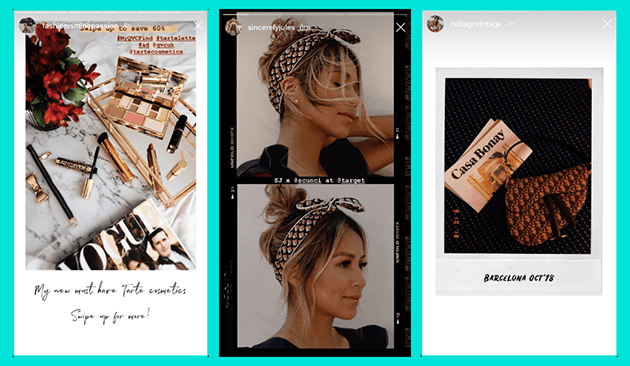
Люди любят его и за интересные эффекты, и за необычные рамки для фото в разных стилях. Распространяется утилита бесплатно. Доступна для операционных систем iOS и Android.
InShot
В историях можно публиковать разные видео, но не всегда они снимаются в формате Инстаграм. И в таких случаях возникают проблемы с корректной публикацией в сторис. Чтобы этого избежать, есть смысл воспользоваться программой InShot.
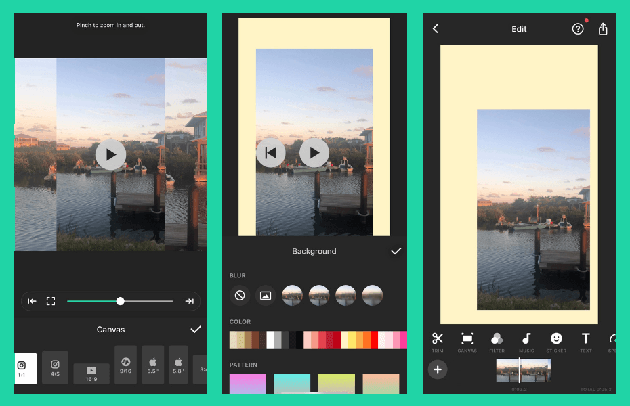
Это мобильный видеоредактор. Он обрезает видео до нужного размера, позволяет подправить некоторые параметры. Распространяется бесплатно. Доступно на популярных мобильных платформах.
Quik
Приложение создано для владельцев экшн-камер GoPro. Оно позволяет обрезать ролики под необходимый для сторис формат.
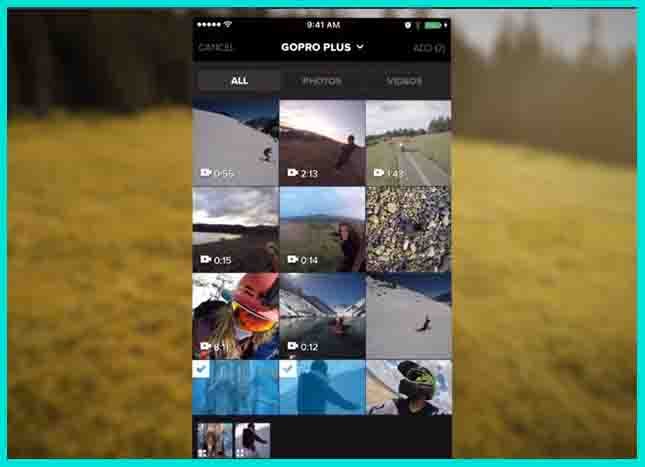
Также оно позволяет без особых потерь качества и смысла изображений преобразовать его из горизонтальной ориентации в вертикальную. В коллекции приложения есть интересные переходы между склейками, графика, саундтреки. Работает на базе Android и iOS.
Magisto
Еще одно популярное бесплатное приложение для обработки фото. По качеству готовые изображения мало чем уступают профессиональным.
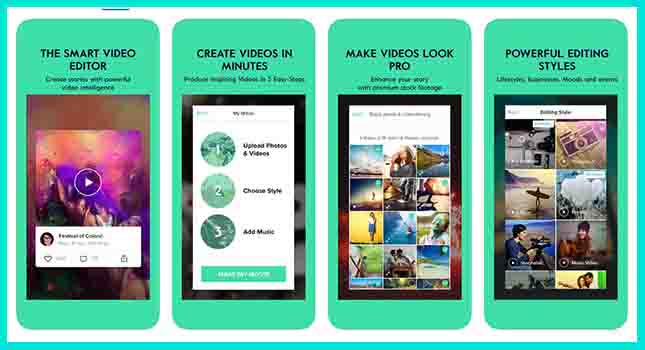
При помощи этой утилиты можно создавать видео из фото, добавлять интересные эффекты, дополнительные объекты. Для создания нового ролика нужно пройти три простых этапа. Управление приложением простое и интуитивно понятное. Программа доступна на iOS и Android.
Meitu
Бесплатный полноценный фоторедактор. В нем можно не только менять контрастность, яркость, насыщенность. В утилиту встроены инструменты для ретуши лица, создания уникальных коллажей. На готовые картинки можно наносить надписи. Утилита доступна на популярных мобильных платформах.

Во всех программах, работающих с фотографиями, можно создавать и обложки для хайлайтс. При работе желательно запоминать параметры, применяемые для обработки картинок. Так в будущем будет проще создавать галерею в едином стиле. Это поможет лучшему восприятию коллекции и быстрейшему продвижению страницы среди подписчиков.
Snapseed – приложение для наложения цитат на фото в Инстаграм
Приложение «Snapseed» довольно популярно у российских пользователей благодаря своему бесплатному характеру и богатству возможностей. Оно доступно как на ОС «Андроид», так и на iOS, имеет разнообразие различных функций, при этом весит совсем немного.
Наложить любой текст на ваш фотоснимок для Инстаграма с помощью «Snapseed» очень просто:
- Запускаете приложение, и из фотоплёнки выбираете нужное фото для редактирования;
- Жмёте на вкладку «Инструменты», выбираете там «Текст»;
- Тапаете на нижнюю строчку редактора, и выбираете нужный формат размещения текста;
- Помещаете текст в нужное место на фото;
- Двойным нажатием на текст редактируете его, вписав свои слова;
- Выбираете «Экспорт», и сохраняете результат в фотоплёнку.
Как добавить фото в Инстаграм с компьютера, используя официальное мобильное приложение
Еще один гарантированно и исправно работающий на сегодня способ выложить в Instagram фото или видео, имея только компьютер — использовать официальное приложение для Android, запущенное на компьютере.
Для запуска андроид-приложения Instagram на компьютере придется стороннее ПО — эмулятор Android для Windows или другой ОС. Список бесплатных эмуляторов и официальные сайты, где их можно скачать, вы можете найти в обзоре: Лучшие эмуляторы Android для Windows (откроется в новой вкладке).
Из тех эмуляторов, что я могу рекомендовать для целей публикации в Инстаграм — Nox App Player и Bluestacks 2 (однако и в других эмуляторах задача будет не сложнее). Далее — пример загрузки фото с помощью Nox App Player.
Ну а дальше, уверен, вы знаете что и как делать, и публикация фото не вызовет у вас сложностей.
Примечание: BlueStacks я рассматриваю во вторую очередь и не так подробно, потому что мне не очень по нраву тот факт, что этот эмулятор не позволяет использовать себя без ввода данных учетной записи Google. В Nox App Player можно работать и без нее.
Для девушек
Фотографии девушек могут быть совершенно разными, поэтому и описание к фото могут значительно отличаться между собой по смыслу. К каждой новой фотографии нужно добавлять новую уникальную цитату, чтобы людям было интересно прочитать то, что написано под выложенным фотоснимком.
Со смыслом
Со смыслом могут быть короткие цитаты, например:
- Бывают минуты, за которые можно отдать долгие годы;
- Верьте в мечту, и она обязательно сбудется;
- Путь к успеху строится постоянно.
- Если у тебя есть человек, которому можно рассказать сны, ты не имеешь права считать себя одиноким…
- Молчание — самое совершенное выражение презрения.
- Челoвек выpaстaет пo меpе тoгo, как растут егo цели. Φ.Шиллер
- Ничто так сильно не разрушает человека, как продолжительное бездействие. Аристотель
- Даже фальшивая надежда — лучше, чем ничего. Бегущий в лабиринте
- Мы думаем, что бог видит нас сверху — но он видит нас изнутри
- Сколько времени вы думаете о хорошем? Вот именно столько «хорошего» вы и получите…
Короткие цитаты
Рассмотрим, красивые короткие цитаты под фото в инстаграм, например:
В этой жизни не важно, как ты падаешь. Важно, как ты поднимаешься;
Хочешь быть счастливой – будь ей;
Плакать нужно тогда, когда идет дождик
Тогда будет непонятно, кто из вас проливает слезы.
На английском (с переводом)
Чтобы привлечь внимание аудитории, можно использовать цитаты под фото в инстаграм на английском языке, например:
- Never say never – никогда не говори «никогда»;
- Never look back – никогда не смотри назад.
- Learning is a gift. Even when pain is your teacher — Познание — это дар. Даже когда боль — твой учитель. Maya Watson
- You and I — belong — Ты и я — одно.
- Уважай прошлое, создавай будущее! — Respect the past, create the future!
- Love is never wrong — Любовь никогда не ошибается.
- Better to have lost and loved than never to have loved at all — Лучше любить и потерять, чем не любить вовсе. Эрнест Хемингуэй
- True love stories never have endings — У настоящих историй любви нет финалов. Ричард Бах
- A dream you dream alone is only a dream. A dream you dream together is reality — То, о чем Вы мечтаете в одиночестве — лишь мечты. То, о чем Вы мечтаете вместе — реальность. Джон Леннон
Про жизнь
Можно использовать цитаты в инстаграм под фото про жизнь, например:
- Люди должны знать: в театре жизни только Богу и ангелам позволено быть зрителями;
- Жизнь должна быть интересной, не стоит проживать ее ничтожно;
- Бывает, что не хочется жить, но это еще не значит, что хочется не жить.
- За одну ночь нельзя изменить жизнь. Но за одну ночь можно изменить мысли, которые навсегда изменят твою жизнь.
- На самом деле, жизнь проста, но мы настойчиво её усложняем.
- Не бывает безвыходных ситуаций. Бывают ситуации, выход из которых тебя не устраивает.
- День — это маленькая жизнь, и надо прожить ее так, будто ты должен умереть сейчас, а тебе неожиданно подарили еще сутки. Максим Горький
- Только не раскисай. В том и состоит твоя задача в нашей тяжелой жизни — сохранить сердце любящим и не раскисать не смотря ни на что. Чтобы не случилось, держи себя в руках и не падай духом. Стивен Кинг
Про любовь
Цитаты про любовь для девушек могут быть следующие:
- Жить нужно по принципу: улыбку дарю всем, взгляд — немногим, сердце — одному;
- Ты пускаешь людей в своё сердце, а его у тебя нет;
- Я не идеальна, но тебе буду верна всегда.
- Между ее вопросом и моим ответом мог пройти год.
- Я верю в одну вещь. Всегда нужно признаваться в любви тому, кого любишь
- Любовь — это полное слияние умов, мыслей, душ, интересов, а не одних только тел. Любовь — громадное, великое чувство, могучее, как мир, а вовсе не валянье в постели. сА. И. Куприн
Мы разобрали несколько примеров цитат для девушек под фото в инстаграм. Сейчас приведем пример цитат для парней.
Делаем подпись на изображении
Другая категория подписей – когда текст располагается прямо на фотографии. В данном случае встроенными средствами Инстаграм никак обойтись не получится, поэтому придется прибегать к помощи дополнительных сервисов.
Наложить надпись на фото можно двумя способами:
- С помощью специальных приложений для смартфонов или компьютера;
- С помощью онлайн-сервисов.
Накладываем надпись на фото со смартфона
Итак, если вы решили выполнить требуемую процедуру на смартфоне, то вам обязательно потребуется использование специального приложения. Сегодня для каждой мобильной платформы имеется широкий выбор программ для обработки изображений, которые в том числе позволяют накладывать текст.
Дальнейший процесс наложения текста мы рассмотрим на примере приложения PicsArt, которое разработано для операционных систем Android, iOS и Windows.
- Запустите приложение PicsArt, а затем пройдите небольшую регистрацию, используя адрес электронной почты или существующий аккаунт от Facebook.
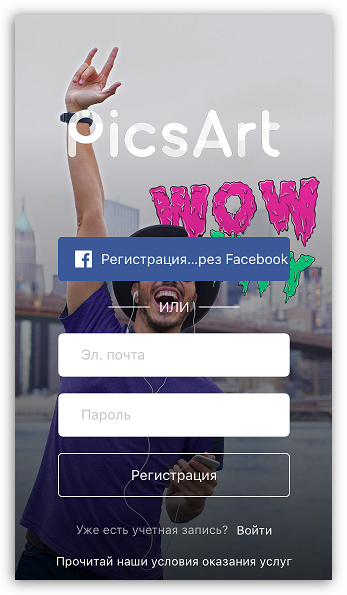
Для завершения регистрации вам потребуется выбрать минимум три интереса.
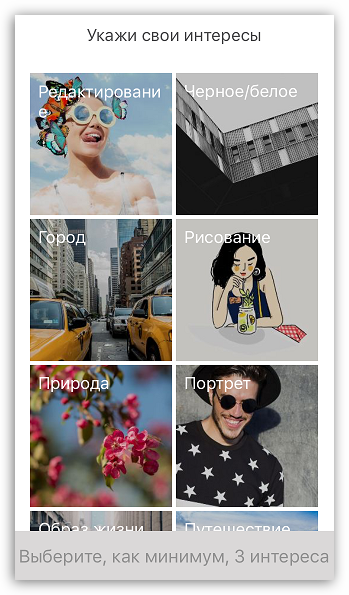
Приступите к редактированию снимка, щелкнув по центральной иконке с плюсиком и выбрав пункт «Редактирование».
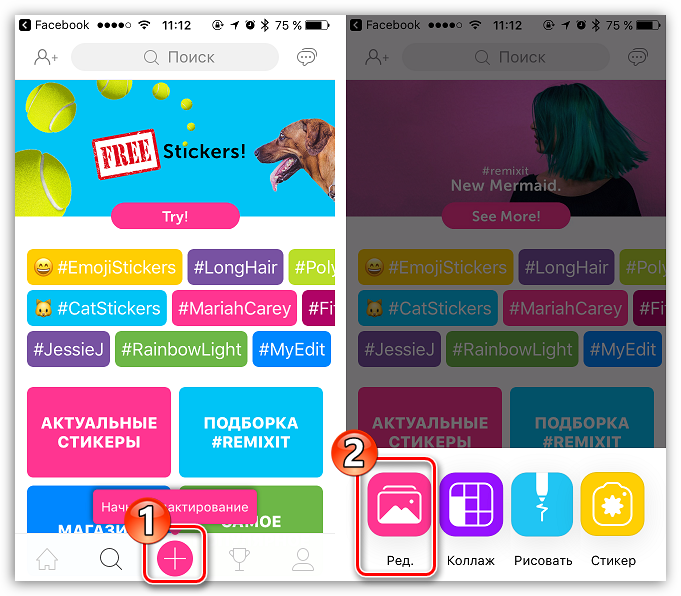
После того, как вы выберете снимок из галереи устройства, он откроется в рабочем окне. В нижней области окна выберите раздел «Текст», а затем выполните ввод надписи на желаемом языке.
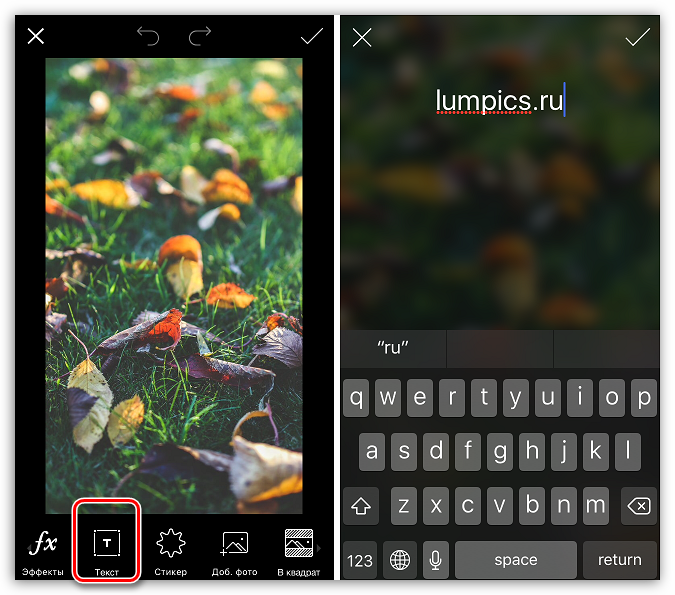
Надпись отобразится в режиме редактирования. Вам будут доступны возможности смены шрифта, цвета, размера, расположения, прозрачности и т.д. Когда все необходимые изменения будут внесены, тапните в верхнем правом углу по иконке с галочкой.

Еще раз выберите иконку с галочкой, чтобы завершить редактирование снимка. В следующем окне выберите кнопку «Личное».
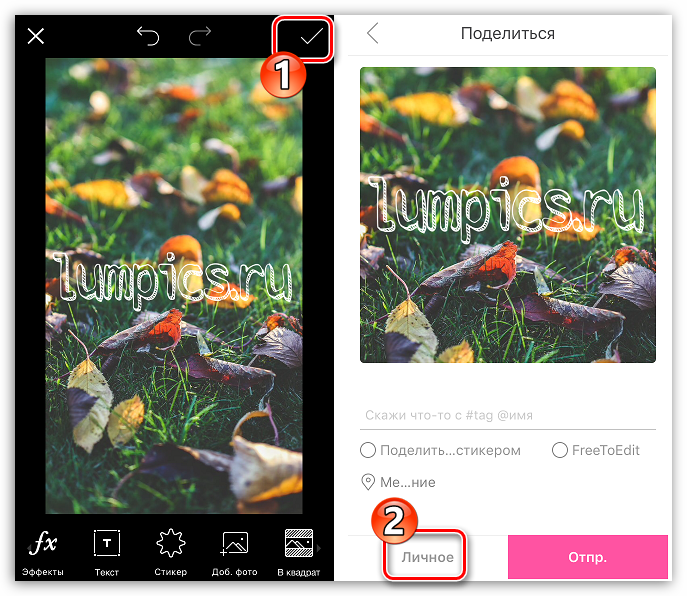
Выберите источник, куда будет экспортирован снимок. Вы можете сохранить его на устройство, щелкнув по кнопке «Фото», или сразу открыть в Instagram.
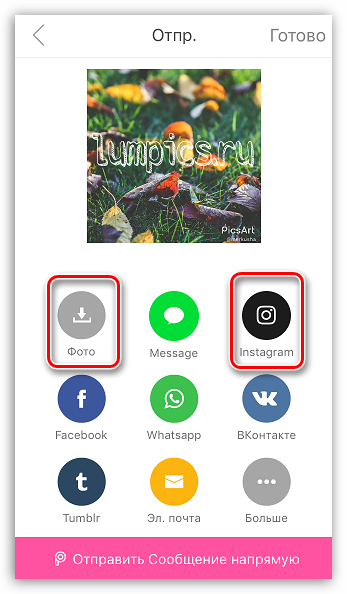
Если вы выбрали Инстаграм, то в следующее мгновение снимок откроется в редакторе приложения, а значит, вам лишь остается завершить публикацию.
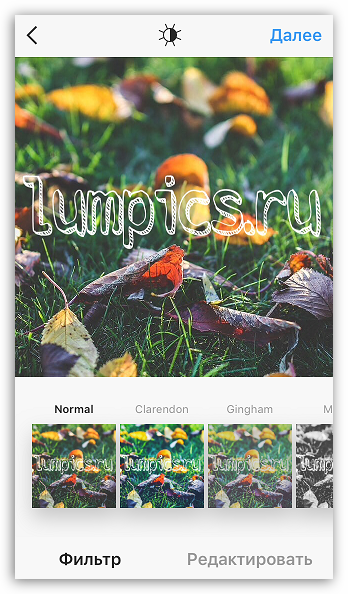
Накладываем надпись на фото с компьютера
В том случае, если вам необходимо провести редактирование фото на компьютере, то самый простой способ выполнить поставленную задачу – это использовать онлайн-сервисы, работающие в любом браузере.
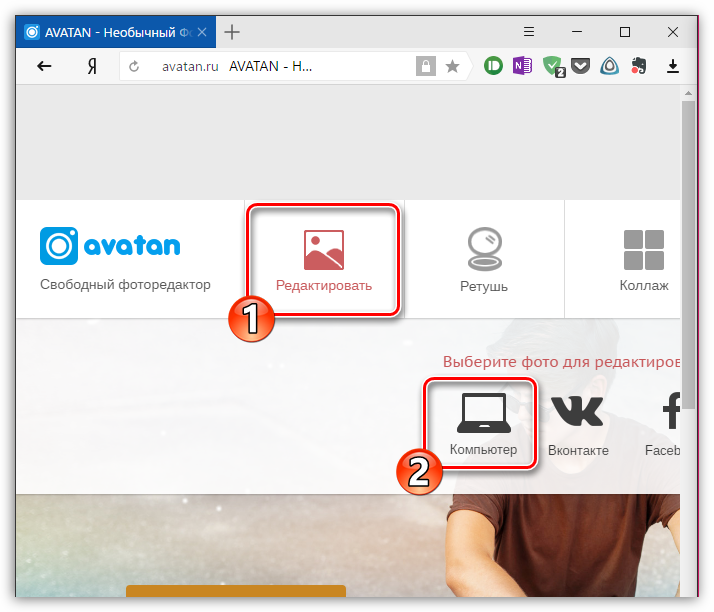
На экране отобразится проводник Windows, в котором вам потребуется выбрать требуемый снимок.
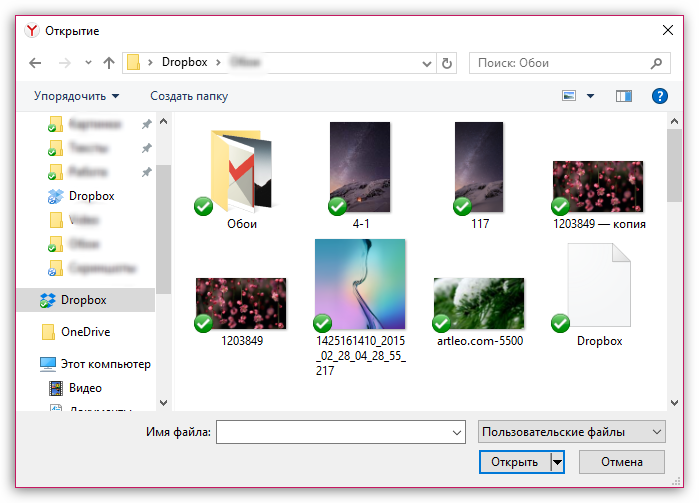
В следующее мгновение выбранное изображение отобразится в окне редактора. Выберите в верхней части окна вкладку «Текст», а в левой части в пустом поле введите надпись.
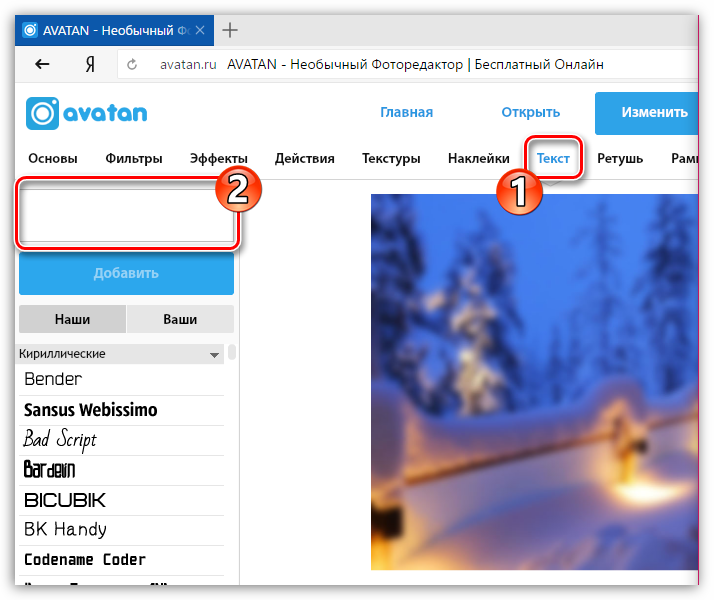
Щелкните по кнопке «Добавить». Текст тут же отобразится на изображении. Отредактируйте его на свое усмотрение, выбрав подходящий шрифт, настроив цвет, размер, расположение на снимке и другие параметры.

Закончив редактирование, в верхней правой области окна редактора выберите кнопку «Сохранить».
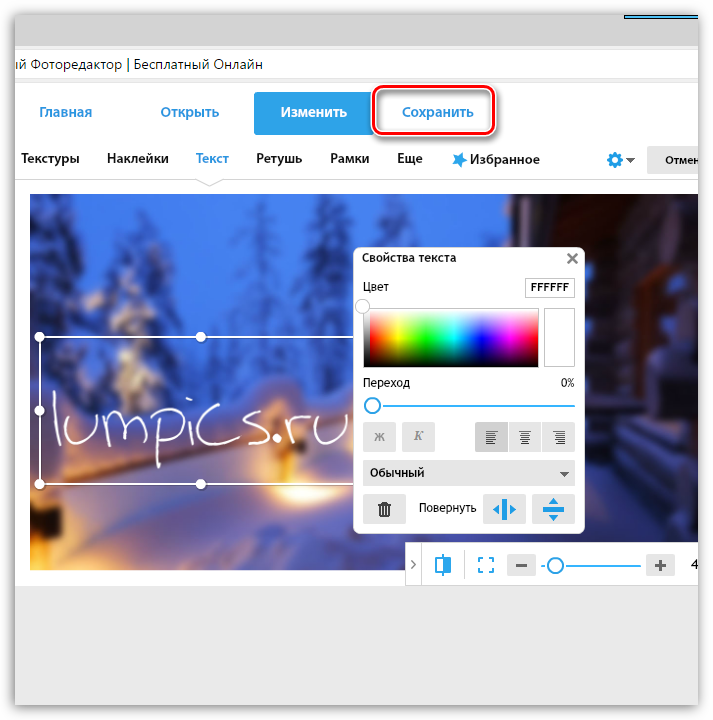
Установите имя файла, при необходимости, измените формат и качество. В завершение щелкните по кнопке «Сохранить», а затем укажите на компьютере папку, куда снимок и будет помещен.
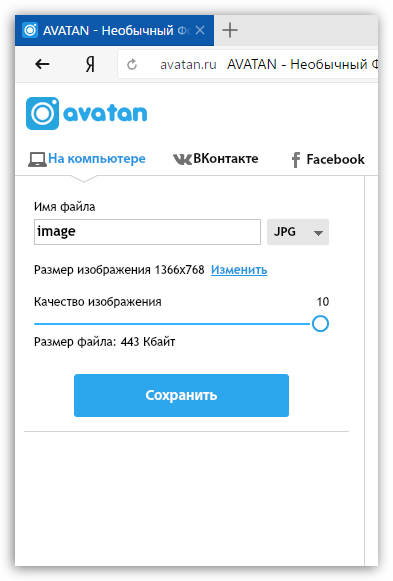
Вам лишь остается перенести файл на смартфон, чтобы опубликовать его в Инстаграм, или же выложить его сразу с компьютера.
На этом по теме все.
Опишите, что у вас не получилось.
Наши специалисты постараются ответить максимально быстро.